

|
Windows Vista��ܛ��˾���аl(f��)�ľ����ش�(chu��ng)�����x��һ��(g��)�汾�����(n��i)�˰汾̖(h��o)��Windows NT 6.0��2005��7��22�գ�ܛ���� Windows Vista ���@���²���ϵ�y(t��ng)�����֡�ܛ��2006��11��2�����GA�汾����OEM ����I(y��)�Ñ�(h��)�l(f��)����2007��1��30�գ���ʽ����ͨ�Ñ�(h��)���ۣ��@��Windows �vʷ���g���r(sh��)�g��õ�һ�ΰl(f��)���� ������ǰ�� ����Windows Vista (Codename Longhorn)�������w�Ӵ�����“longhorn”�@��(g��)���Q(ch��ng)ܛ��һ������ϵ�y(t��ng)�^�m(x��)�y�a(ch��n)�����ǽo���Q�˺��B(y��ng)�c(di��n)�����ְɣ����^(gu��)VISTA�ķ���(w��)������Ȼ����Longhorn��һ��ЦՄ�������_��(sh��)��ʷ�����y�a(ch��n)����ϵ�y(t��ng)——��2002�굽�F(xi��n)�ڣ���ʽ��l(f��)������һ�����ϡ����ܛ�K�ڰl(f��)����Windows Vista����������߀�������µİ汾�����ӣ��o����f(shu��)һ��Vista�İ��b������ �������ȁ�(l��i)Մ?w��)�Vista��(du��)ϵ�y(t��ng)��Ҫ������(du��)������ܛ�͑�(h��)����ϵ�y(t��ng)����߀��ͦ���˵ģ�������Ҫ512MB�ă�(n��i)�棬���w�(y��n)Vista���A������߀��Ҫһ��ߙn�@���ȵȡ�����С�ܵ���X���@��(g��)����߀���������(P4 630 3.0G��1024MB��(n��i)�棬MSI 6600GT�@��)PS:���f(shu��)һ��ż��̓�M�C(j��)�O(sh��)�ã���?y��n)鲿�ְ��bС�ܲ��ò���̓�M�C(j��)�ϰ��b�Ի��(d��ng)��ѽ؈D��̓�M�C(j��)��Virtual Server 2005 R2(ܛ�����ܲ��e(cu��)�����^(gu��)���������c(di��n))512MB̓�M��(n��i)�棬16G̓�M���(d��ng)Ӳ�P(p��n)�����Ǿ�����ֻ��256MB��(n��i)�����X��(y��ng)ԓҲ���ܵÄ�(d��ng)����(d��ng)Ȼǰ�����ڠ����ܶ���Ч�����¹������ȵȡ��UԒ�����f(shu��)�ˣ��M(j��n)�����}�����b…… ���������bǰ�Ĝ�(zh��n)�乤�� �����������ͨ�^(gu��)���d�ķ�ʽ�@����Windows Vista���b��P(p��n)���R���ļ�����ô������Ҫ�����䛵���P(p��n)�ϡ��@��Ҫ����DVD��䛙C(j��)�Լ�����(y��ng)�Ŀ��ܛ���� �����ڿ�䛵ĕr(sh��)����Ҫע�⣬��?y��n)��ļ����w�e�P(gu��n)ϵ�����o(w��)�������䛵�CD��P(p��n)�ϣ����ʹ��DVD��P(p��n)���@Ҳ��Ҫ��������һ��(g��)DVD��䛙C(j��)��ͬ�r(sh��)��?y��n)��@߀�ǂ�(g��)�y(c��)ԇ���ܛ�������˲����M(f��i)��P(p��n)�����h�����ļ���䛵��ɲ���(xi��)��DVD±RW����DVD-RAM��P(p��n)�ϡ� �������o(w��)��ʹ��Windows XP����ϵ�y(t��ng)�Լ��Ŀ�䛹��ܣ���?y��n)�ԓ����ֻ�܌�Ӳ�P(p��n)�ϵ��ļ���䛳ɹ�P(p��n)�����܌��R���ļ���“�R��”����ʽ��䛡���Nero Burning ROM 7��(ji��n)�w���İ����������Ҫ��Nero��“�����”�ˆ����x��“���ӳ���ļ�”���Ȼ���x�����d��(l��i)��.iso�ļ��_(k��i)ʼ��䛡� ����������](m��i)��DVD��䛙C(j��)����ôҲ����ʹ��̓�M���(q��)ܛ�����d�R���ļ������]ʹ�����M(f��i)��Daemon Tools�� �������O(sh��)���ѽ�(j��ng)���˿�䛺õ�DVD��P(p��n)�������ЬF(xi��n)�ɵ�Windows Vista���b��P(p��n)������(l��i)Ո(q��ng)�؆���(d��ng)����Ӌ(j��)��C(j��)�����M(j��n)�뵽BIOS�O(sh��)�ý���(ͨ���ķ�������Ӌ(j��)��C(j��)�ԙz�ĕr(sh��)�����I�P(p��n)�ϵ�Del�I����(d��ng)Ȼ��ijЩ��̖(h��o)��Ӌ(j��)��C(j��)������Щ��ͬ�����w��rՈ(q��ng)����Ӌ(j��)��C(j��)����������f(shu��)����(sh��))����BIOS�O(sh��)�ý����У�Ո(q��ng)�_�����(q��)�ǵ�һ����(d��o)�O(sh��)�䣬Ȼ���˳�BIOS�O(sh��)�ý��棬��P(p��n)�_(k��i)ʼ����(d��o)Ӌ(j��)��C(j��)���҂��^�m(x��)���b�� ���������b ����Windows Vista 5600(RC1)�ṩ�����N���b������ ����1���ð��b��P(p��n)����(d��o)����(d��ng)���b; ����2���ĬF(xi��n)�в���ϵ�y(t��ng)��ȫ�°��b; ����3���ĬF(xi��n)�в���ϵ�y(t��ng)������(j��)���b�� ������������“�ð��b��P(p��n)����(d��o)����(d��ng)���b”�������ҽ�Bһ��Windows Vista�İ��b�^(gu��)�̡�����ɷN�����ʹ˷���Ҳ�Ǵ�ͬС�����ʲ��ڴ�Ԕ��(x��)�f(shu��)��!(���ΰ��b��Windows Vista 5600(RC1) CHS�İ��b�����M(j��n)���f(shu��)��) ����1�����O(sh��)���ѽ�(j��ng)���˿�䛺õ�DVD��P(p��n)�������ЬF(xi��n)�ɵ�Windows Vista���b��P(p��n)������(l��i)Ո(q��ng)�؆���(d��ng)����Ӌ(j��)��C(j��)�����M(j��n)�뵽BIOS�O(sh��)�ý���(ͨ���ķ�������Ӌ(j��)��C(j��)�ԙz�ĕr(sh��)�����I�P(p��n)�ϵ�Del�I����(d��ng)Ȼ��ijЩ��̖(h��o)��Ӌ(j��)��C(j��)������Щ��ͬ�����w��rՈ(q��ng)����Ӌ(j��)��C(j��)����������f(shu��)����(sh��))����BIOS�O(sh��)�ý����У�Ո(q��ng)�_�����(q��)�ǵ�һ����(d��o)�O(sh��)�䣬Ȼ���˳�BIOS�O(sh��)�ý��棬��P(p��n)�_(k��i)ʼ����(d��o)Ӌ(j��)��C(j��)���҂��^�m(x��)���b�� ���� 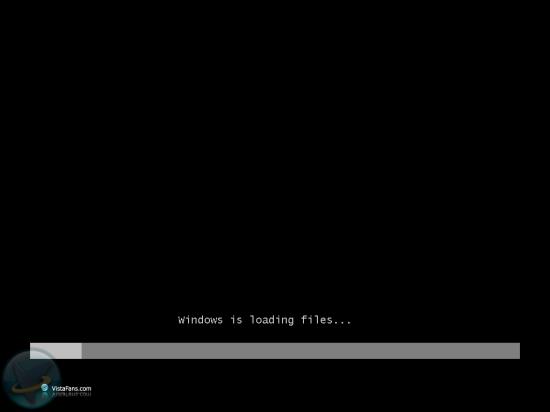
����2�����چ���(d��ng)���b�����dboot.wim������(d��ng)PE�h(hu��n)�����Ժ�Ƭ�̣��@�r(sh��)���ҿ��Ԕ�(sh��)����…… ���� 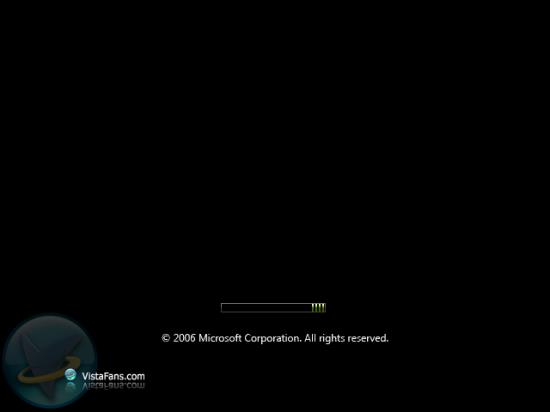
����3�����b����(d��ng)���x����Ҫ���b���Z(y��)���(l��i)�ͣ�ͬ�r(sh��)�x���m���Լ��ĕr(sh��)�g��؛���@ʾ�N�(l��i)���I�P(p��n)��ݔ�뷽ʽ�� ���� 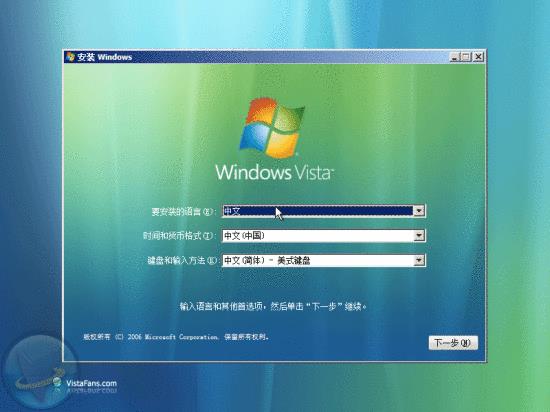
����4���c(di��n)��“�F(xi��n)�ڰ��b”���_(k��i)ʼ���b ���� 
���� 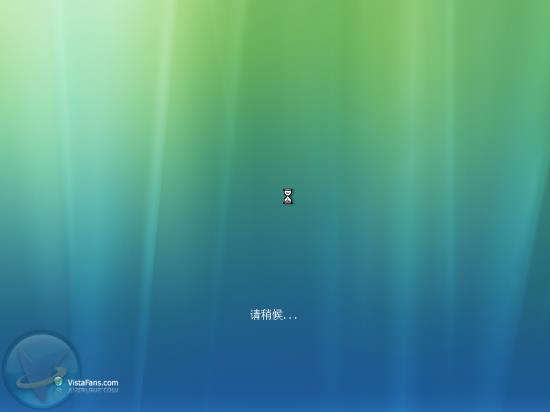
����6��ݔ��“�a(ch��n)Ʒ���”���S�Ʌf(xi��)�h���UԒ��(d��ng)Ȼ���ܡ���(d��ng)Ȼ��Ҳ���Բ����@��ݔ��“�a(ch��n)Ʒ���”����ֱ���c(di��n)����һ�����@�r(sh��)��(hu��)���F(xi��n)һ��(g��)���棬�c(di��n)��“��”���ɡ�Ȼ���ڳ��F(xi��n)���б����x���������е���耴����İ汾��ͬ�r(sh��)������ď�(f��)�x��Ĺ����ϡ� ���� 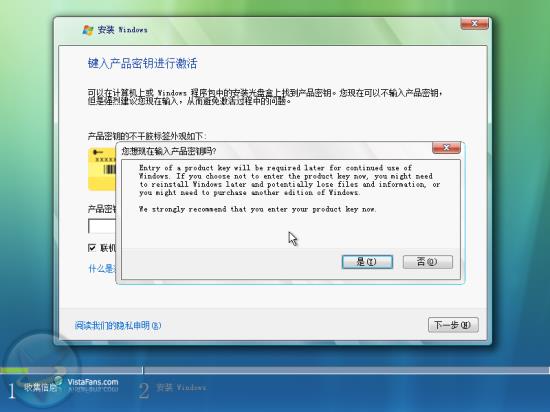
�� 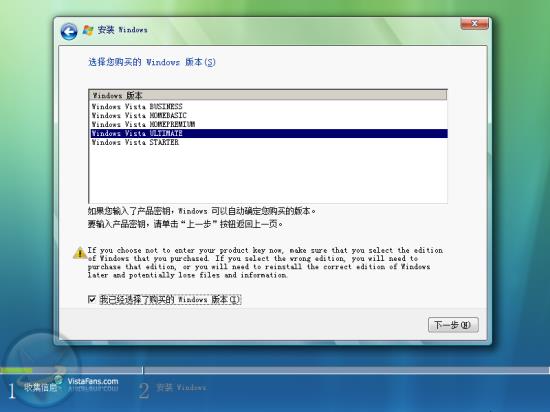
���� 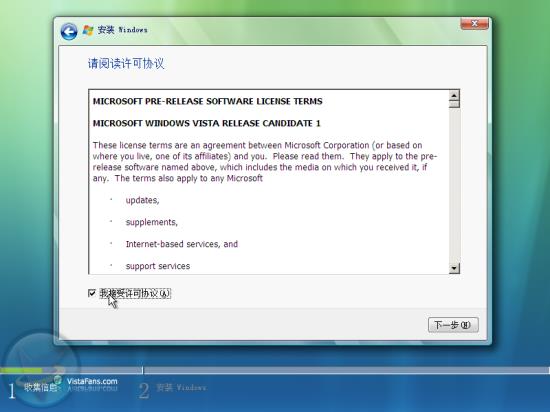
����7���x���b�(l��i)�ͣ�����(j��)or�Զ��x(���])�����^(gu��)����(j��)ǰ������C�P(p��n)ʣ����g����11G(Ĭ�J(r��n)XP��C�P(p��n))����XP��VISTA�Z(y��)��Ҫһ�¡���(d��ng)Ȼ������x�����“�ð��b��P(p��n)����(d��o)����(d��ng)���b”���ゃ����(j��)�Dz����õġ� ���� 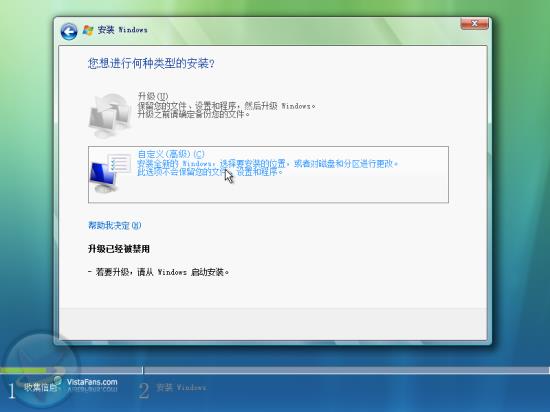
����8������Ϳ����O(sh��)�ð��b�օ^(q��)�ˡ����bWindows Vista��Ԓ����Ҫһ��(g��)�Ƀ��Ĵ������օ^(q��)����t���b֮��օ^(q��)�����͕�(hu��)׃�úܾo������Ҫ�eע����ǣ�Windows Vistaֻ�ܱ����b��NTFS��ʽ�օ^(q��)�£����ҷօ^(q��)ʣ����g��횴���8G�������ʹ����һЩ���^����Ҋ(ji��n)�Ĵ惦(ch��)��ϵ�y(t��ng)������SCSI��RAID�����������SATAӲ�P(p��n)�����b����o(w��)���R(sh��)�e����Ӳ�P(p��n)����ô����Ҫ���@���ṩ�(q��)��(d��ng)�����c(di��n)��“���d�(q��)��(d��ng)����”�D��(bi��o)��Ȼ������Ļ�ϵ���ʾ�ṩ�(q��)��(d��ng)�������^�m(x��)����(d��ng)Ȼ�����b���(q��)��(d��ng)�����������߀��Ҫ�c(di��n)��“ˢ��”���o���b������������Ӳ�P(p��n)���������Ӳ�P(p��n)��ȫ�µģ�߀�](m��i)��ʹ���^(gu��)��Ӳ�P(p��n)�ϛ](m��i)���κηօ^(q��)�Լ���(sh��)��(j��)����ô����(l��i)߀��Ҫ��Ӳ�P(p��n)�τ�(chu��ng)���օ^(q��)���@�r(sh��)���������c(di��n)��“�(q��)��(d��ng)���x�(xi��ng)(��(j��))”���o�½��օ^(q��)���߄h���F(xi��n)�зօ^(q��)(�������Ӳ�P(p��n)��Ԓ)�� ���� 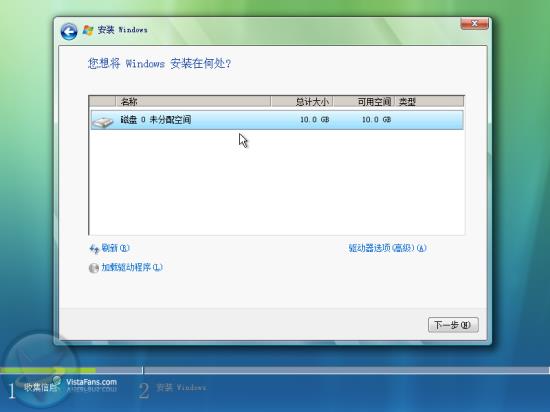
������“�(q��)��(d��ng)���x�(xi��ng)(��(j��))”�����Է�����M(j��n)�дűP(p��n)��������h�����½��օ^(q��)����ʽ���օ^(q��)���U(ku��)չ�օ^(q��)�ȵȣ������f(shu��)Windows Vista���b����?y��n)��҂��ṩ��һ��(g��)�^�鏊(qi��ng)��ĴűP(p��n)����ƽ�_(t��i)�� ���� 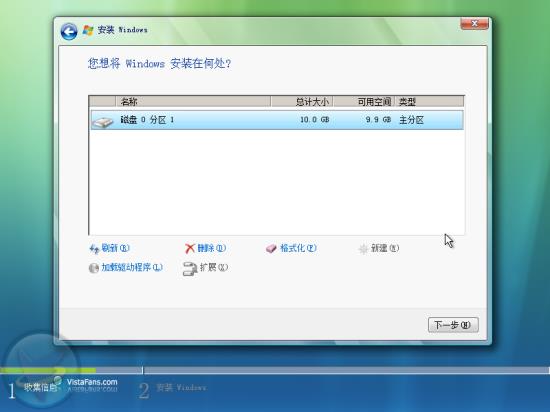
����9�����ˣ����b�^(gu��)�����������Ϣ�ѽ�(j��ng)ȫ���ռ��ꮅ�ˣ����b����?q��)��?hu��)�Ԅ�(d��ng)���ʣ��IJ���������(l��i)��Windows Vista��(hu��)�_(k��i)ʼ��(f��)�ư��b�ļ�������ϵ�y(t��ng)�O(sh��)�ã�֮�g��(hu��)��2��������(d��ng)�� ������(f��)��Windows�ļ����Ѱ��b����Ҫ���ļ���(f��)�Ƶ�Ӳ�P(p��n)(������(d��o)��P(p��n)����(d��ng)���b��Ԓ���@��(g��)�ٶ����)��Ȼ����d���b�ļ�install.wim��ጷ��ļ����bϵ�y(t��ng)�(q��)��(d��ng)����(���Ǐ�����(d��o)��P(p��n)����(d��ng)�£��@��(g��)�ٶȾ���……^_^) ���� 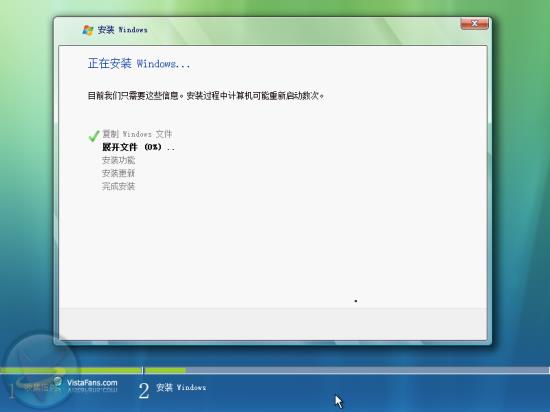
�����^�m(x��)ጷ��ļ������b�������(�c��XP��ȫ�°��b��ͬ���@�������؆���) ���� 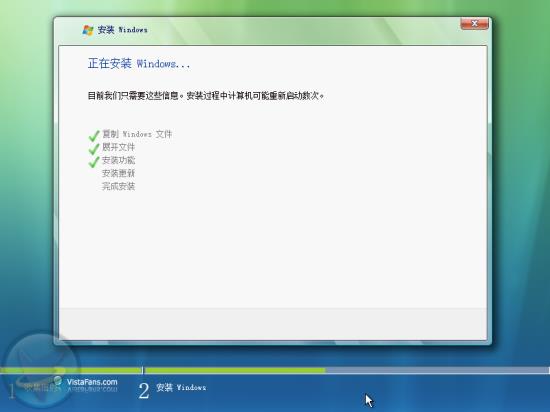
�������b���¡��M(j��n)��“���b���”�A�� ���� 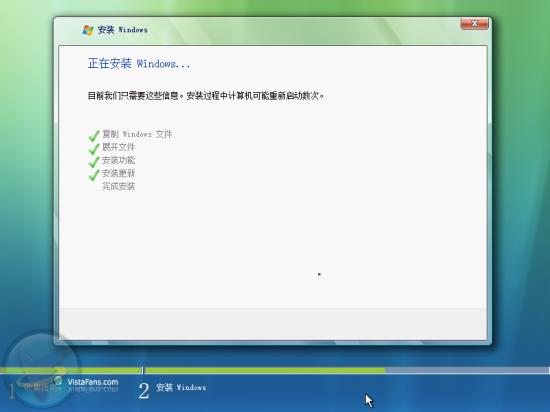
�����M(j��n)�밲�b�ĵ�һ���؆��A�� ���� 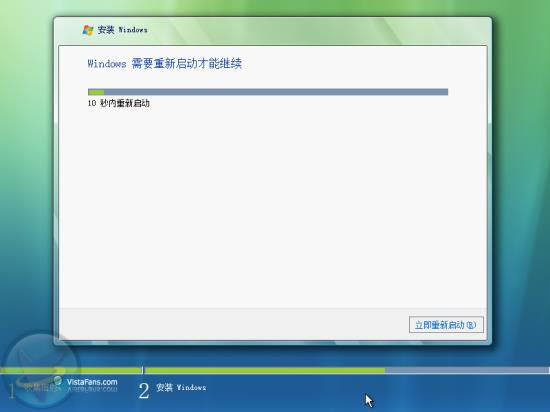
������(zh��n)���һ�Ά���(d��ng) ���� 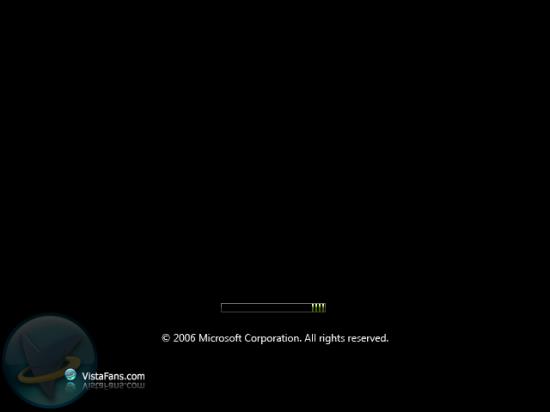
�����M(j��n)��“��ɰ��b”�A�� ���� 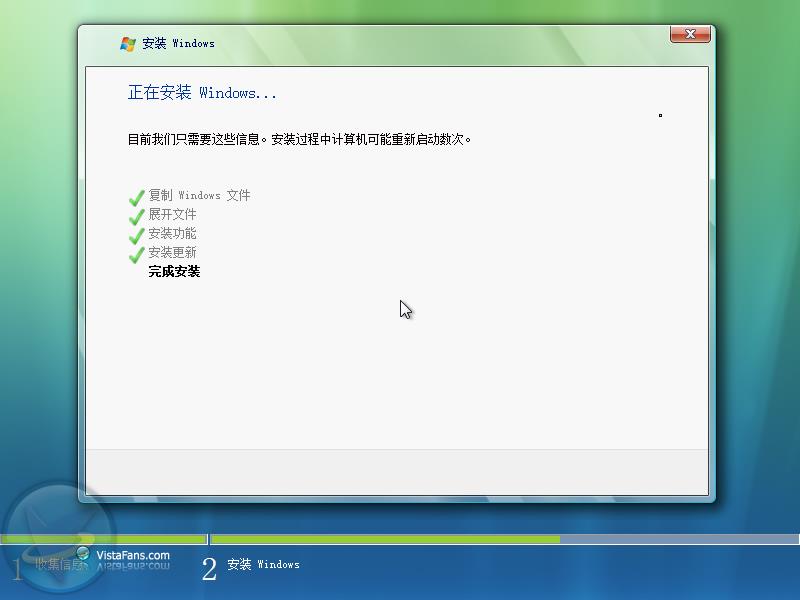
����10�����b�ꮅ������(d��ng)Ӌ(j��)��C(j��)�����(hu��)�l(f��)�F(xi��n)Windows Vista�������µĆ���(d��ng)���������x���һ�(xi��ng)�͕�(hu��)���F(xi��n)�҂�����Ϥ����ʽ����(d��o)�ˆΣ��Á�(l��i)�x���M(j��n)����������ϵ�y(t��ng)����F8�����x���M(j��n)�밲ȫģʽ�� ����Windows Vista�Ć���(d��ng)��(hu��)�棬����˼���dz���һ��(g��)�L��(d��ng)�l�](m��i)���κ������Ė|��(�����������VISTA����(d��ng)��ͨ�^(gu��)msconfig�����{(di��o)���o�B(t��i)����(d��ng)��(hu��)��) ���� 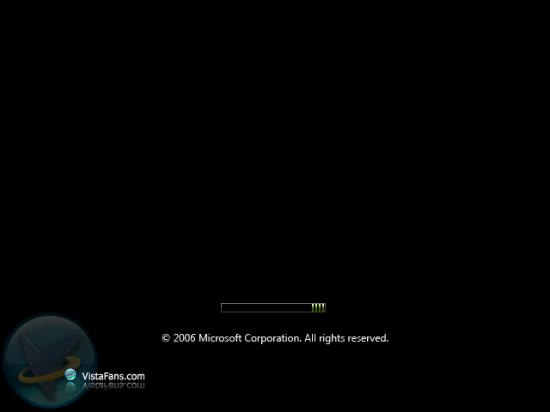
����11���؆����M(j��n)��Windows Vista�O(sh��)���A�Σ�ݔ�������Ñ�(h��)�����ܴa�����x����ϲ�g���^�� ���� 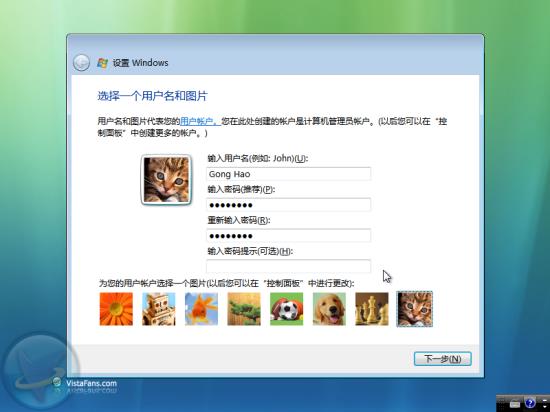
����12������ݔ��Ӌ(j��)��C(j��)�����x�����汳�� ���� 
����13���x������Ԅ�(d��ng)���o(h��)Windows�ķ�ʽ����һ�(xi��ng)��ʹ�����]�O(sh��)�ã�����ʹWindows���ָ��£�����MSʹIE�g�[������ȫ����MS��(b��o)�憖(w��n)�};�ڶ��(xi��ng)���H��Windows���b��Ҫ����;�Ժ�ԃ(x��n)��(w��n)�ң�������ʹWindows��һ��Σ�U(xi��n)���@��߀�����]�x���һ�(xi��ng)����һ��…… ���� 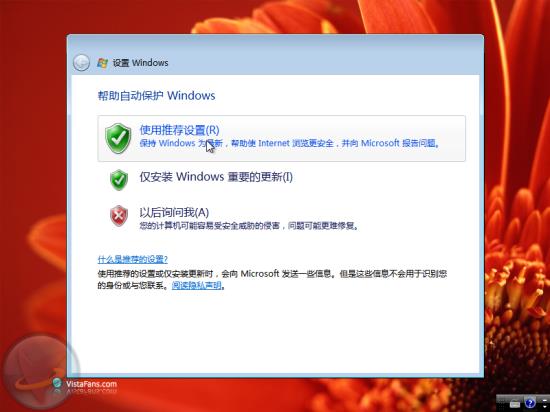
����14����(f��)��r(sh��)�g�͕r(sh��)�g�O(sh��)�� ���� 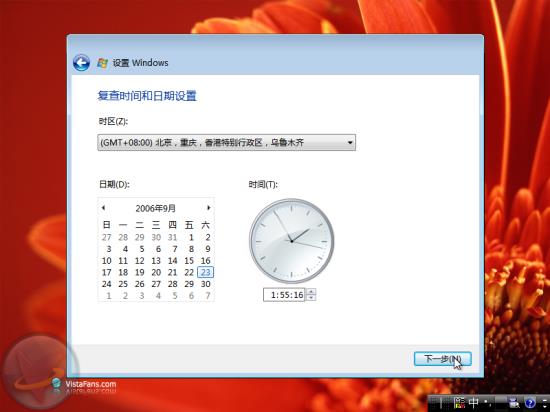
����15������O(sh��)�ã���(zh��n)�䆢��(d��ng)��HOHO����(j��ng)�^(gu��)�낀(g��)��С�r(sh��)�ļ尾�K�ڿ��ԱM�������҂���Windows Vista֮���ˣ��c(di��n)“�_(k��i)ʼ”�M(j��n)��Windows Vista��…… ���� 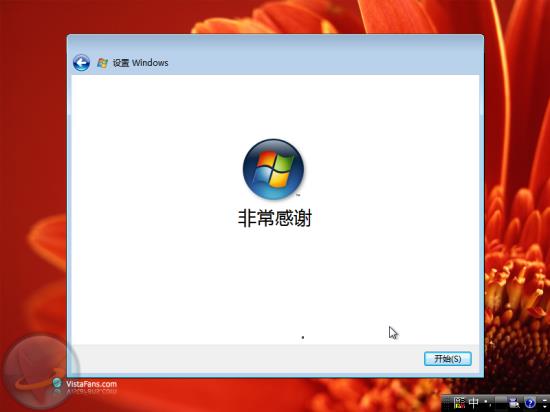
����16�����^(gu��)���҂��w�(y��n)Windows Vista֮��֮ǰ��߀��һ��(g��)��Ҫ���^(gu��)�̣��Ǿ��Ǚz�y(c��)ϵ�y(t��ng)���ܣ�ͬ�r(sh��)�z�y(c��)�^(gu��)���У�Windows Vista����(hu��)����չʾW(w��ng)indows Vista��ȫ���w�(y��n)�ĺ�(ji��n)�� ����  �S���r(sh��)�g�����ƣ��e��Service Pack 1�Ժ�Vista�ѽ�(j��ng)�����l(f��)���r(sh��)�����T����(w��n)�}�� |
��ܰ��ʾ��ϲ�g��վ��Ԓ��Ո(q��ng)�ղ�һ�±�վ��